|
|
Windows 8 / 8.1の「リーダー」で表示しているPDFファイルを共有する方法 | ||
Windows 8 / 8.1の「リーダー」で表示しているPDFファイルを共有する方法 |
Q&A番号:014133 更新日:2018/03/20
|
Q&A番号:014133 更新日:2018/03/20 |
 | Windows 8 / 8.1の「リーダー」で、表示しているPDFファイルを共有する方法について教えてください。 |
 | Windows 8 / 8.1では、「リーダー」で表示しているPDFファイルを「共有チャーム」からアプリを指定して共有することができます。 |
Windows 8 / 8.1では、「リーダー」で表示しているPDFファイルを「共有チャーム」からアプリを指定して共有することができます。
はじめに
Windows 8 / 8.1では、「リーダー」を使用して、PDFファイルやXPSファイルなどを開くことができます。
開いたファイルは、「リーダー」から一部のほかのアプリに共有することができます。共有できるアプリは、共有チャームから確認できます。
操作手順
Windows 8 / 8.1の「リーダー」で表示しているPDFファイルを共有するには、以下の操作手順を行ってください。
※ ここではWindows 8の画面で案内していますが、Windows 8.1でも同様の操作が行えます。
「リーダー」を起動し、共有したいPDFファイルを開いたら、画面右下隅をポイントし、マウスポインターを上方向へ移動させます。
チャームが表示されたら「共有チャーム」をクリックします。
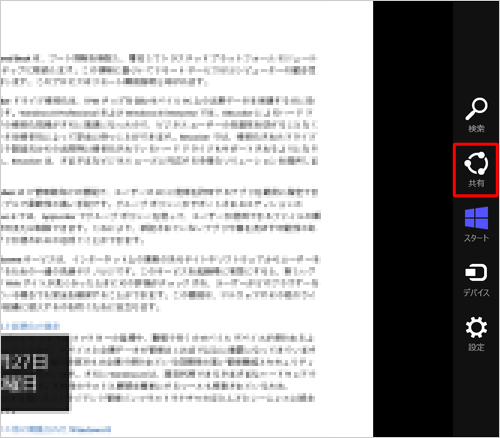
「共有」のオプションが表示されます。
「OneDrive」または「メール」をクリックして共有を行います。
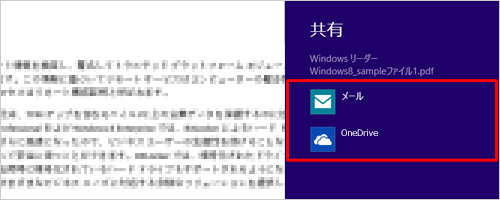
補足
Windows 8.1の「リーダー」では、「OneDrive」で共有することはできません。
PDFファイルを「OneDrive」で共有する場合は、「OneDrive」アプリを起動して直接PDFファイルを追加します。ここでは例として「メール」から共有を行います。
手順2で「メール」をクリックすると、以下の画面が表示されます。
「宛先」に共有したい相手のメールアドレスを入力し、件名やメッセージを入力したら画面右上の「送信」ボタンをクリックします。
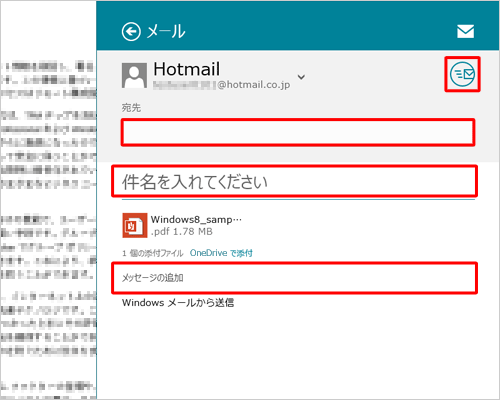
以上で操作完了です。
このQ&Aに出てきた用語
|
|
|


 Windows 8 / 8.1の「リーダー」について
Windows 8 / 8.1の「リーダー」について







